В любой момент владелец электроники может столкнуться с неприятным обстоятельством: компьютер, ноутбук или планшет не видит флешку даже после перезагрузки и попыток вставить портативный носитель под правильным углом. В этом случае имеет смысл проверить работоспособность USB-устройства и реанимировать его. Как восстановить флешку при помощи системных утилит или сторонних программ — попробуем разобраться.
Как восстановить флешку штатными средствами Windows?
Процесс восстановления USB-устройства (особенно большой ёмкости) достаточно долог. Пользователю, не желающему отдавать флешку в ремонт и собирающемуся всё сделать своими руками, придётся запастись терпением и подготовиться к возможной неудаче: если выгорел контроллер флеш-карты, «лечение» в домашних условиях невозможно.
Важно: перед началом восстановления USB-носителя обязательно нужно убрать защиту с флешки — иначе ни штатные средства, ни программы от независимых разработчиков не смогут исправить файловую систему.
Существует три простых способа отремонтировать флешку с помощью системных утилит; в приведённом ниже списке они расположены от простого к сложному, и прежде чем отказываться от попыток, владельцу стоит попробовать их все.
Восстанавливаем флешку с помощью программ для ремонта и восстановления флеш-накопителей
Форматирование
Очень часто восстановить функциональность USB-носителя от Transcend, Sandisk, Kingston или любого другого производителя можно без использования сторонних программ для форматирования флешки; достаточно пройти несколько простых шагов:
- Открыть «Проводник» и найти подлежащий исправлению носитель.
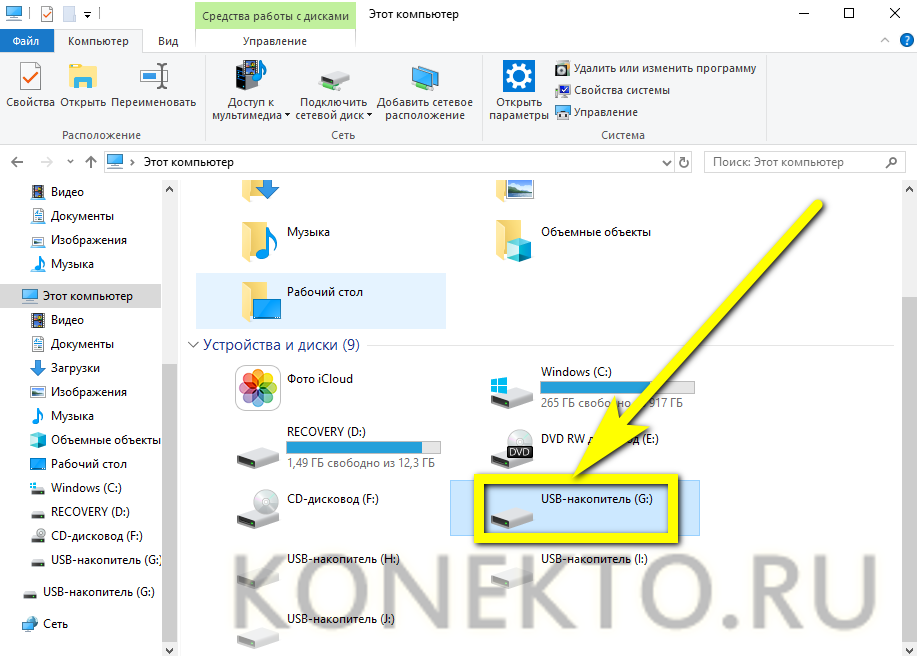
- Попытаться открыть его, дважды щёлкнув по заголовку и, чтобы приступить к восстановлению, согласиться на форматирование устройства.

- В стандартном окошке оценить ёмкость флешки и убедиться, что «оживить» требуется именно её.
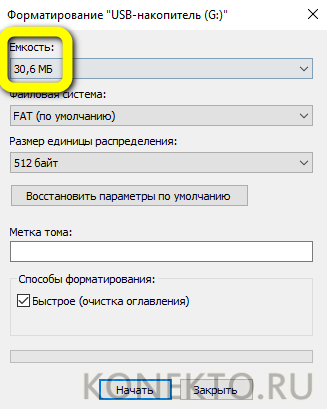
- Выбрать формат файловой системы — лучше оставить отмеченный по умолчанию.

- Размер кластера — и здесь пользователю рекомендуется согласиться с настройками утилиты.
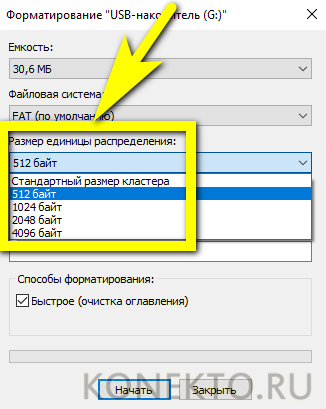
- Обязательно снять галочку в чекбоксе «Быстрое форматирование».
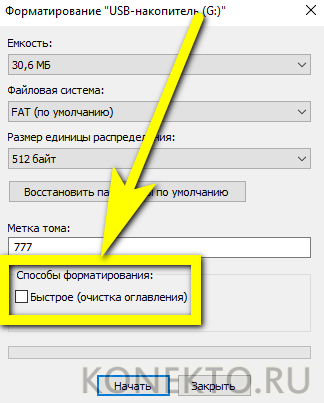
- И, нажав на кнопку «Начать», согласиться с уничтожением всех находящихся на USB-устройстве данных.

- Подождать завершения форматирования. Если всё прошло успешно и система смогла восстановить носитель — отлично: пользователь смог своими силами починить флешку.
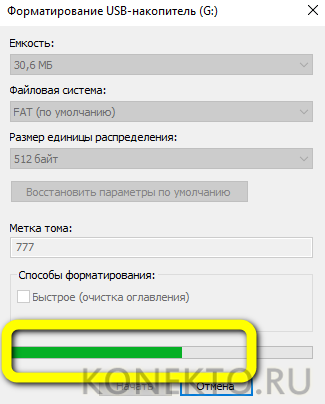
Как восстановить удалённые файлы!
- Если же утилита выдала сообщение о невозможности завершить процесс, юзеру следует перейти к следующему способу восстановления флешки штатными средствами Windows.
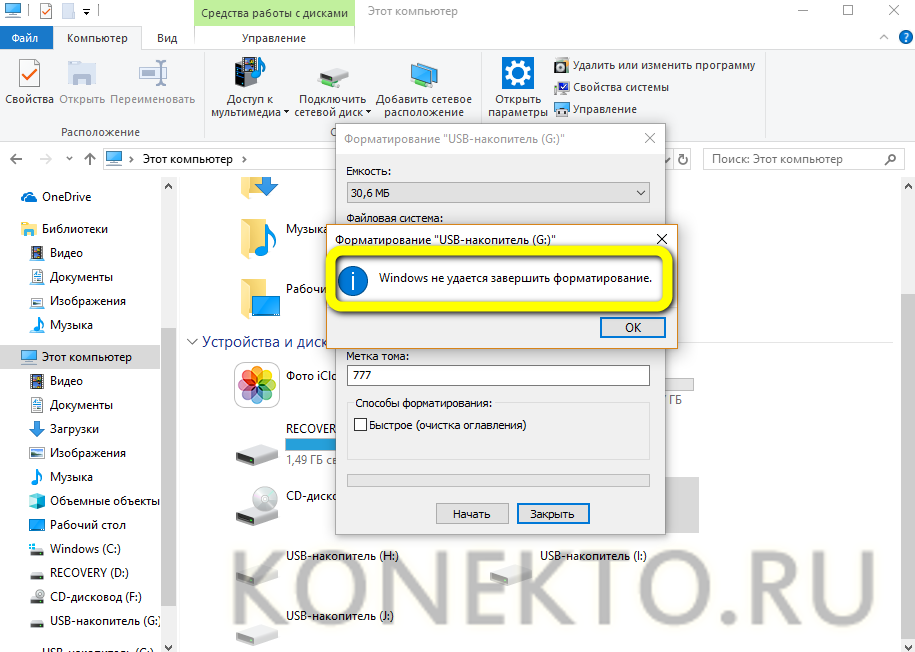
Командная строка
Чтобы «вылечить» накопитель при помощи этого универсального инструмента, владельцу флешки, сумевшему повредить файловую систему до такой степени, что не удаётся распознать файлы, понадобится:
- Найти в «Поиске» утилиту «Командная строка».

- И, кликнув по названию правой клавишей мыши, запустить её от имени администратора.
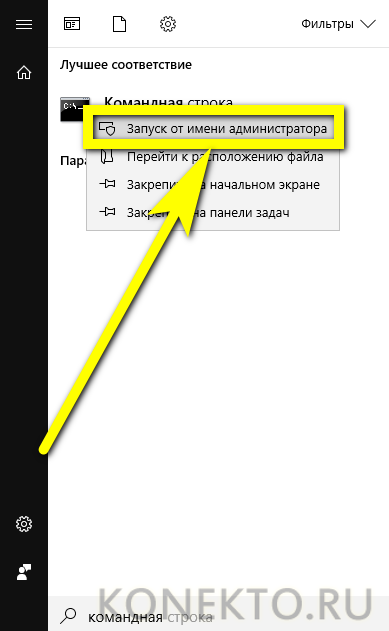
- Ввести в появившемся окошке команду Diskpart и применить её, воспользовавшись клавишей Enter.
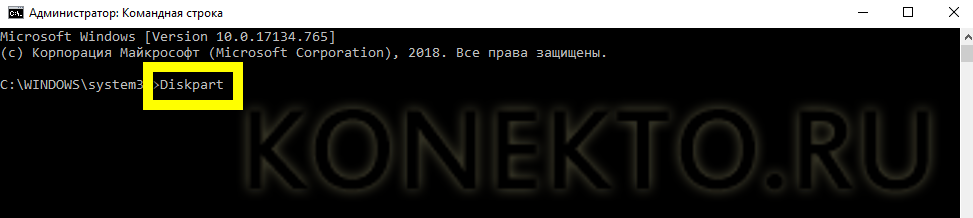
- После сообщения об успешном выполнении ввести и применить команду list disk.
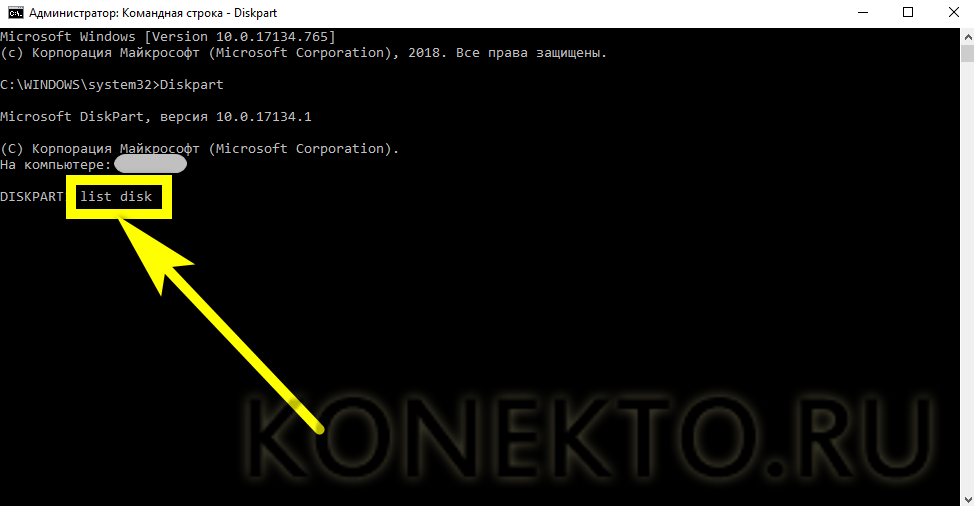
- Выбрать в открывшемся списке флешку, которую требуется восстановить — сделать это можно, основываясь на размере, так как имена томов утилита не приводит.
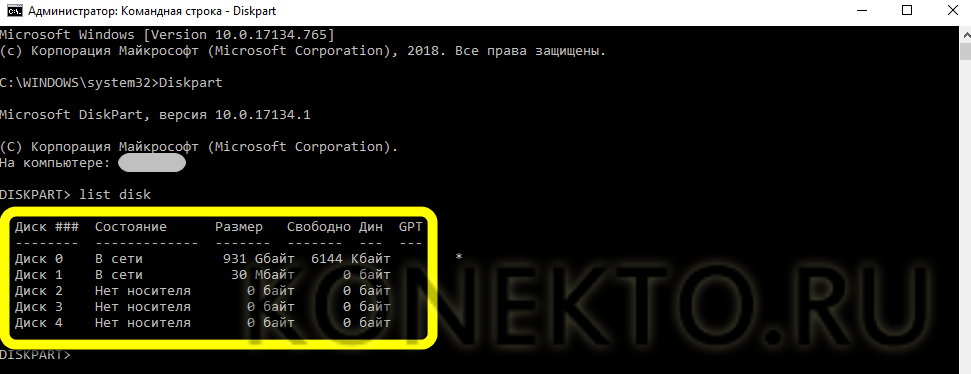
- Ввести и применить команду select disk Н, где Н — номер тома из списка.
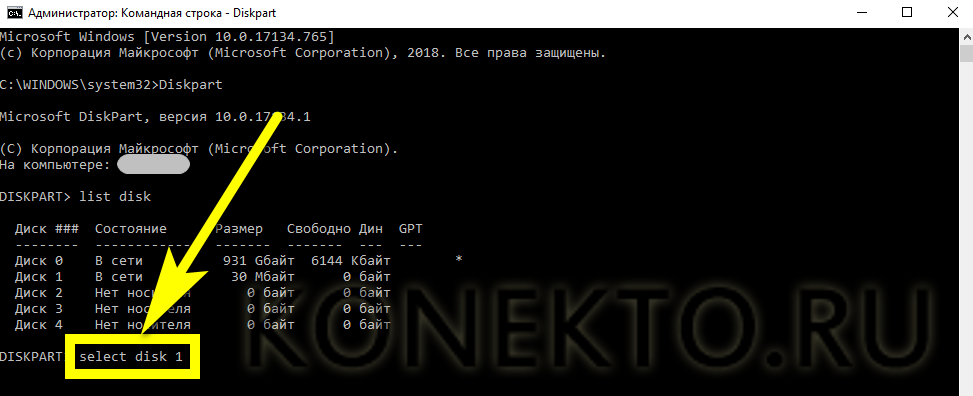
- Теперь все дальнейшие манипуляции будут осуществляться с файловой системой выбранной флешки; остальные устройства, USB-носители и жёсткие диски, останутся в неприкосновенности. Применив команду clean.

- Пользователь, пытающийся исправить флешку без помощи сторонних прог и знающий, что реанимация устройства онлайн невозможна, увидит сообщение об успешной очистке флеш-карты.
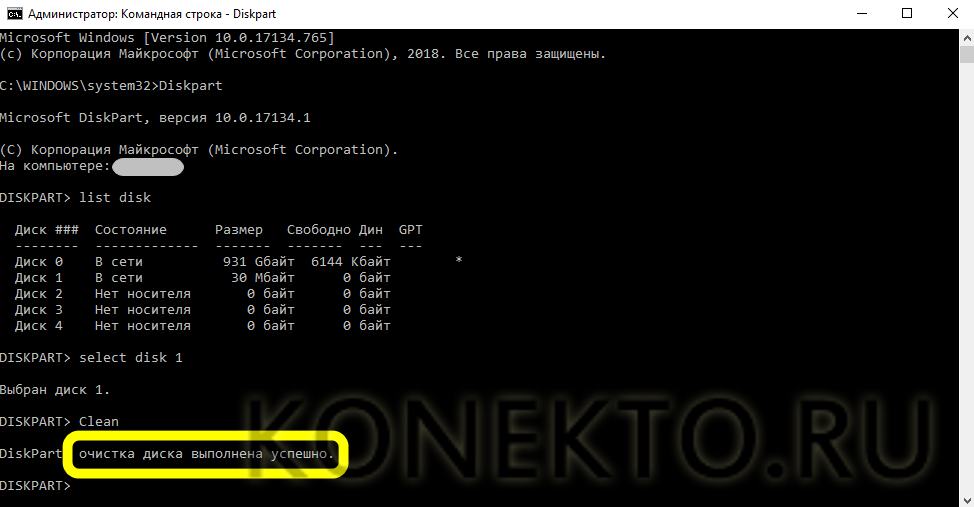
- Теперь остаётся ввести последнюю команду — format fs=fat32 quick. Здесь вместо FAT32 можно (но не рекомендуется) указать формат файловой системы NTFS.
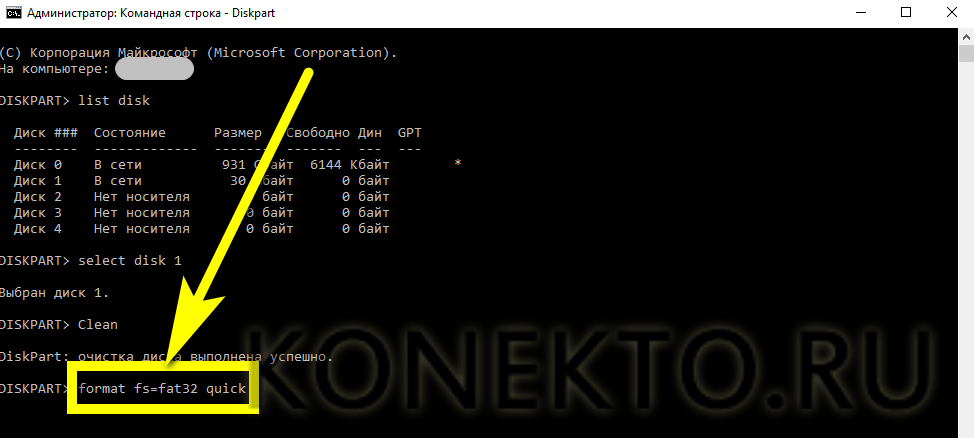
- А чтобы запросить полное форматирование устройства — изменить команду на formatfs=fat32.
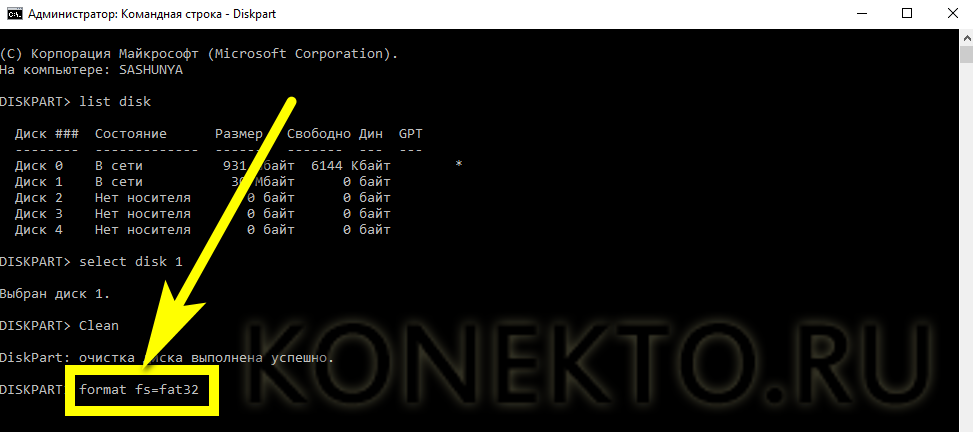
Теперь остаётся дождаться завершения работы — или появления сообщения об ошибке; в первом случае владельца флешки можно поздравить с успешным восстановлением; во втором — порекомендовать ему перейти к третьему варианту «лечения» официальными средствами.
Управление дисками
Флешка по-прежнему отказывается работать, а восстановить её, не используя сторонних программ и посещения подозрительных сайтов, хочется? Отлично, тогда стоит попробовать ещё один вариант исправления файловой системы:
- Открыть «Панель управления», найдя её с помощью штатных средств поиска.
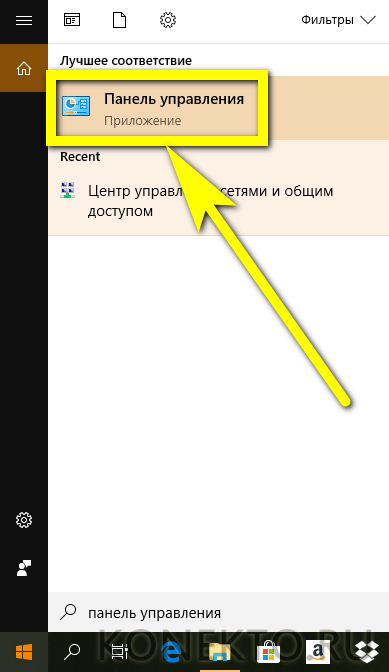
- Перейти в раздел «Система и безопасность».
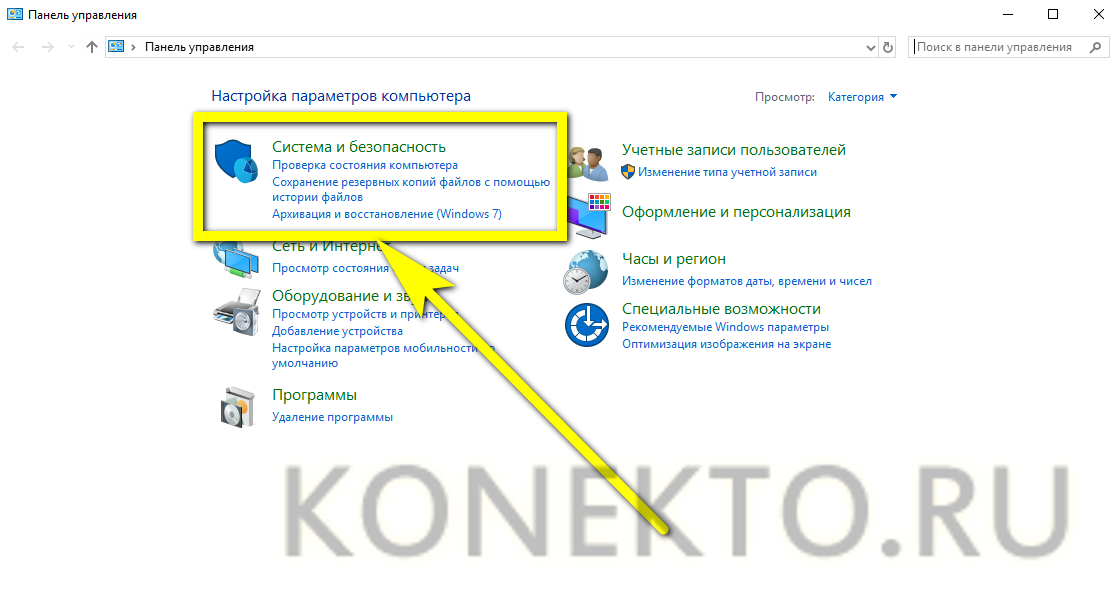
- И в подраздел «Администрирование».
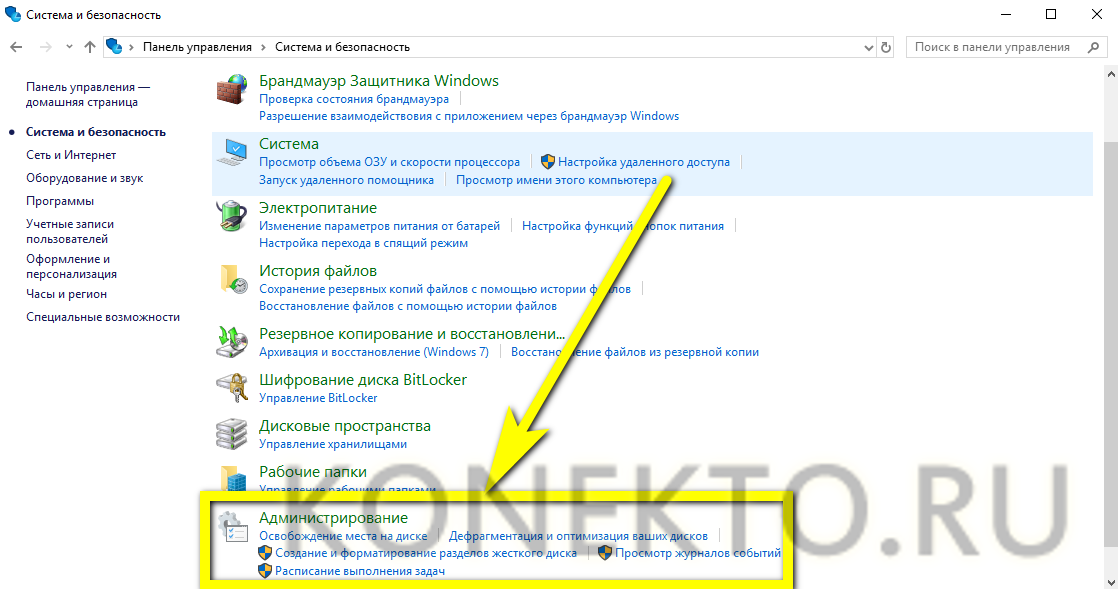
- Запустить утилиту «Управление компьютером».
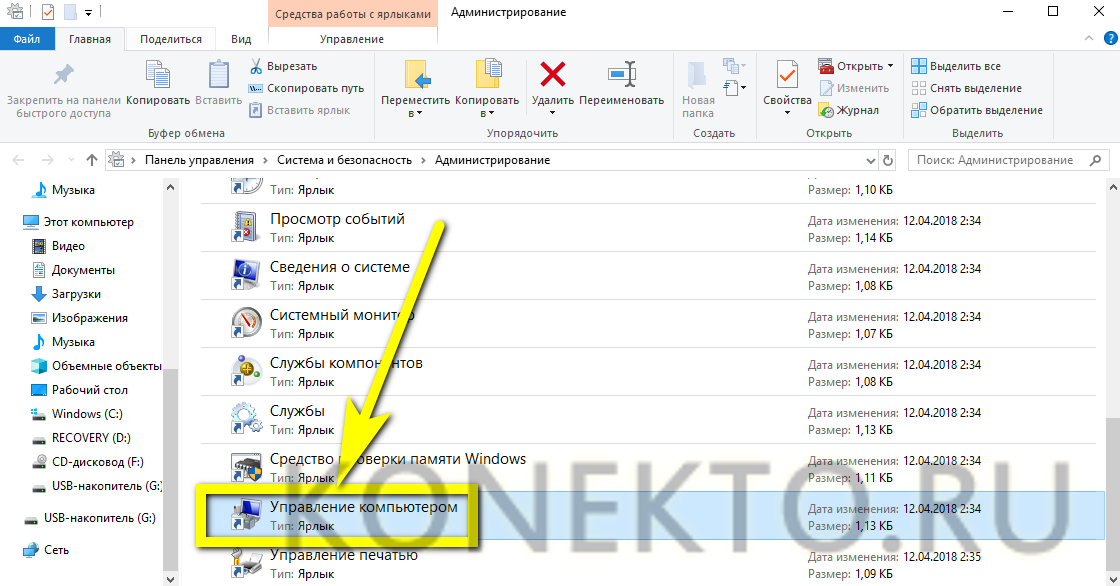
- Переключиться в новом окне на вкладку «Управление дисками».
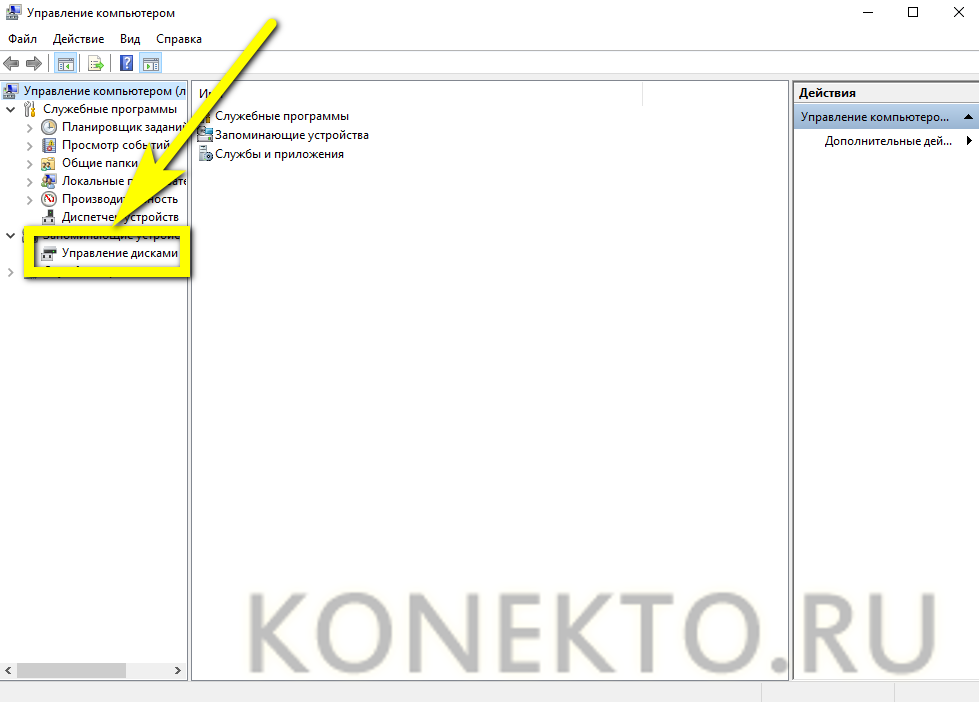
- И выбрать в списке том, данные на котором не читаются и который требуется восстановить.
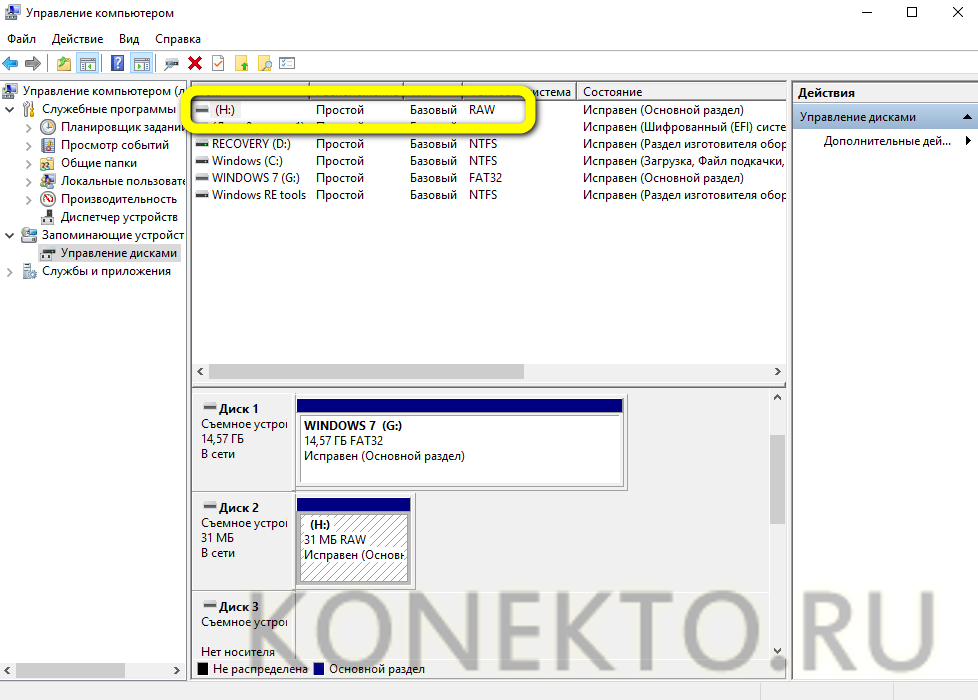
- Теперь пользователь может, щёлкнув по разметке в нижней панели, или удалить и вновь создать том.

- Согласившись с потерей всех записанных файлов.

- Или, что немного легче, выбрать опцию «Форматировать».
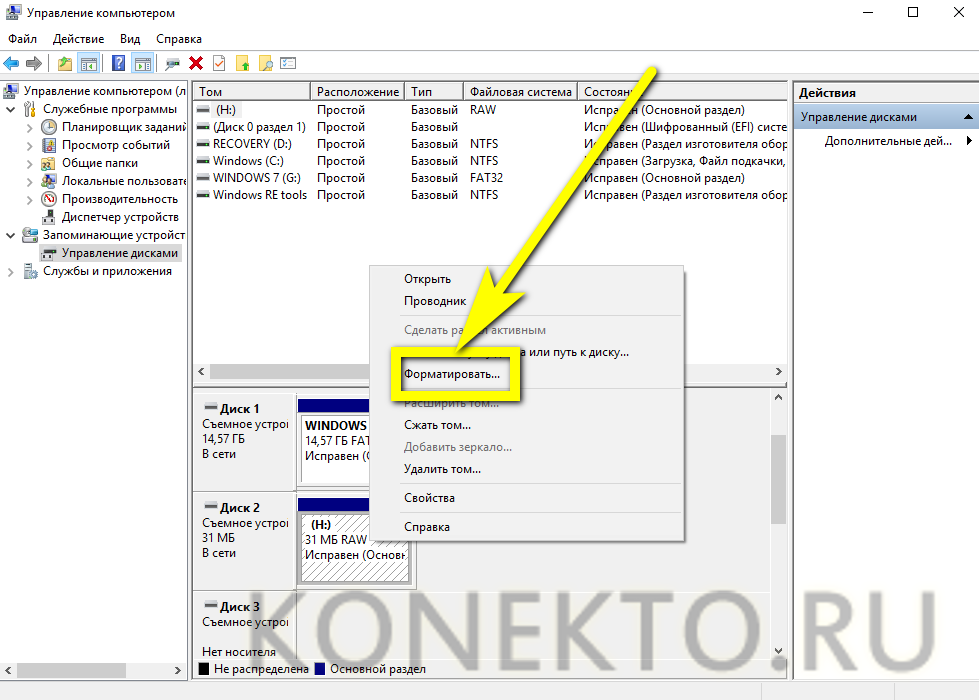
- Задав имя и определив формат файловой системы, юзер должен нажать на «ОК».
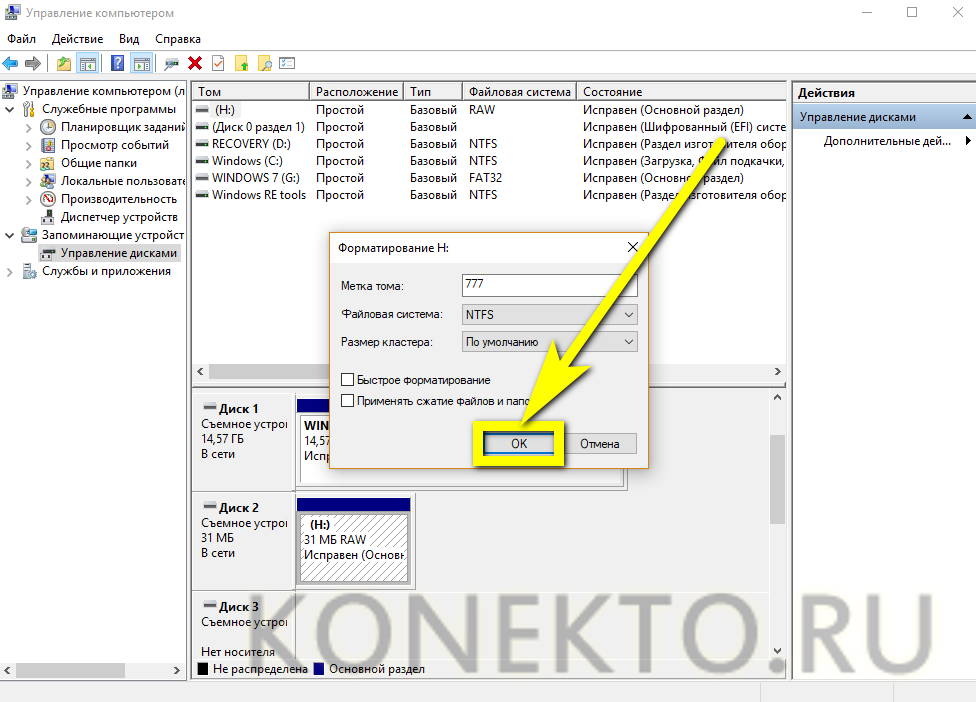
- И согласиться с полным уничтожением информации на носителе.
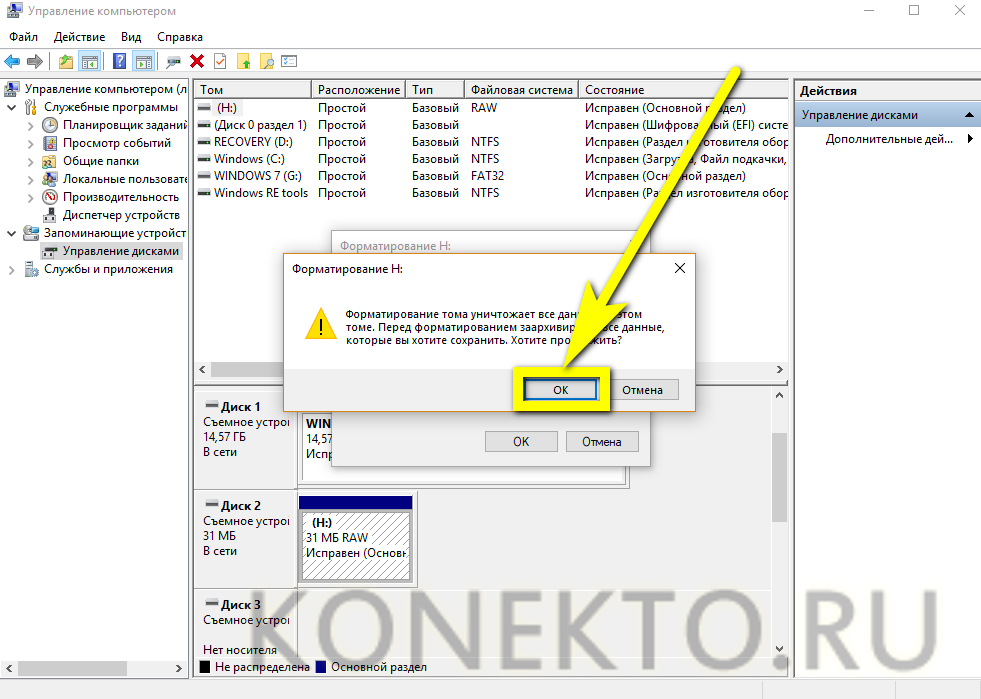
По окончании может потребоваться ещё одно форматирование — первым из описанных способов. В результате пользователь или получит полностью рабочую флешку, или вынужден будет попробовать сторонние программы для восстановления.
Программы для восстановления флешки
Приложений для «лечения» съёмных носителей не меньше, чем для восстановления данных с флешки; ниже будет рассказано о трёх наиболее эффективных.
SDFormatter
Несмотря на название, программа способна отформатировать и восстановить не только карты памяти, но и флешки от Kingston, Transcend, Sandisk и других производителей. Пользователю нужно:
- Скачать, установить и запустить приложение, после чего выбрать в выпадающем списке подлежащий восстановлению том.
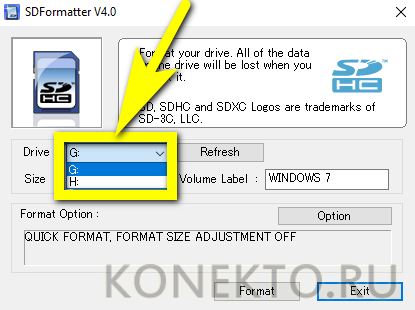
- Перейти к настройкам, нажав на кнопку Option.
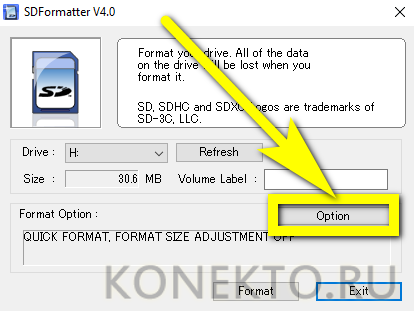
- Выбрать в качестве способа форматирования Full/Overwrite.
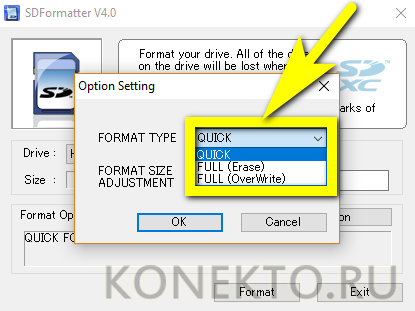
- И активировать опцию управления размером файловой системы, установив во втором списке параметр On.

- Далее остаётся нажать на кнопку Format и провести некоторое время в ожидании завершения восстановления флешки — надеясь, что процесс пройдёт успешно.
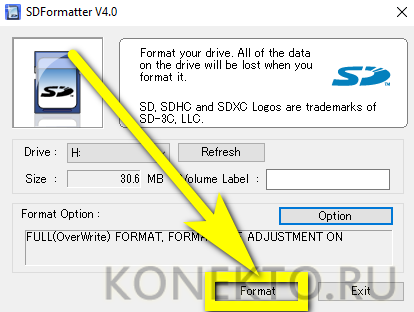
Ссылка на скачивание программы — flashboot.ru
D-Soft Flash Doctor
Восстановить функциональность флешки посредством этого приложения можно следующим образом:
- Запустить программу, перейти в «Настройки».
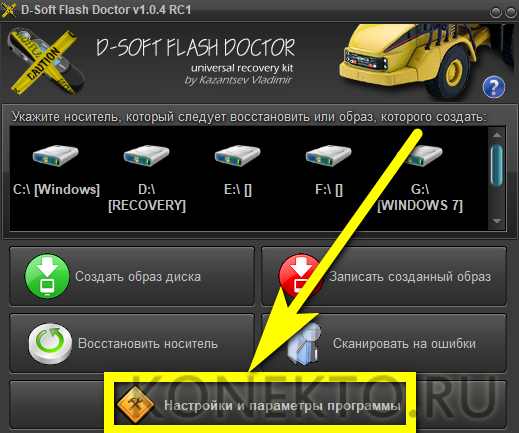
- Задать скорость форматирования (рекомендуется установить пониже) и количество попыток обращения к файловой системе.
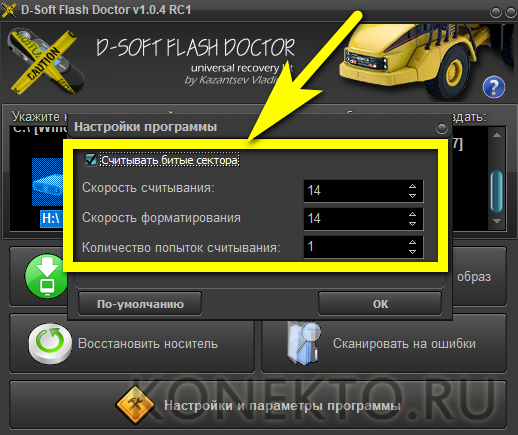
- Нажать на кнопку «Восстановить носитель» и подтвердить своё согласие на удаление с USB-устройства всех данных.
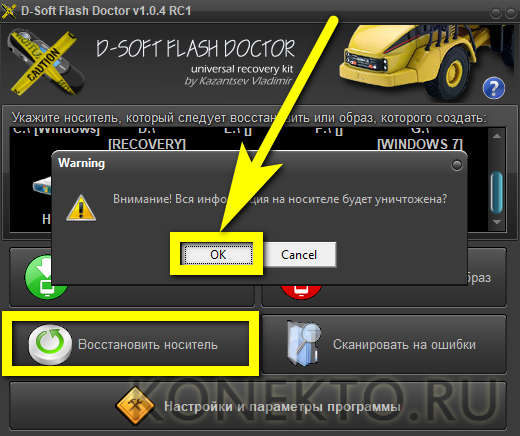
- По окончании пользователь увидит окошко с сообщением «Операция успешно завершена»; в противном случае стоит перейти к третьему варианту восстановления — или всё же пойти в сервисный центр.
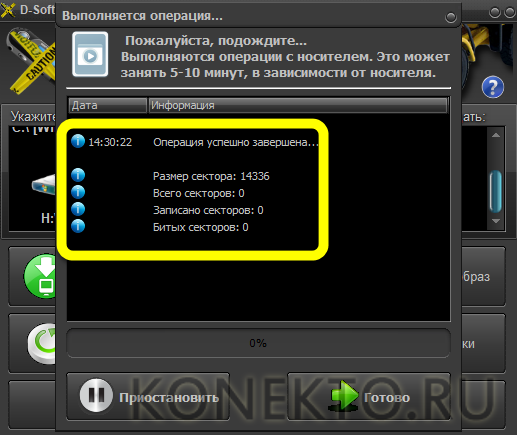
Ссылка на скачивание программы — softcatalog.info
HDD Low Level Format Tool
Великолепная программа для низкоуровневого форматирования флешек, жёстких дисков и карт памяти; чтобы воспользоваться ею, нужно:
- Запустить приложение и выбрать устройство, которое требуется восстановить.
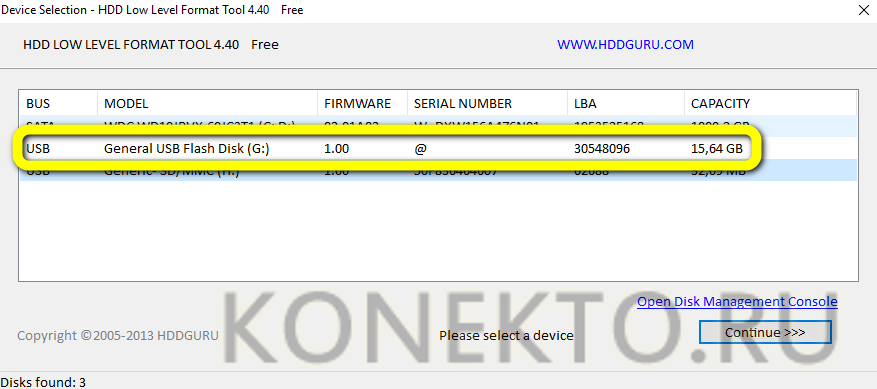
- Чтобы получить дополнительные сведения о «здоровье» флешки, перейти на вкладку SMART.
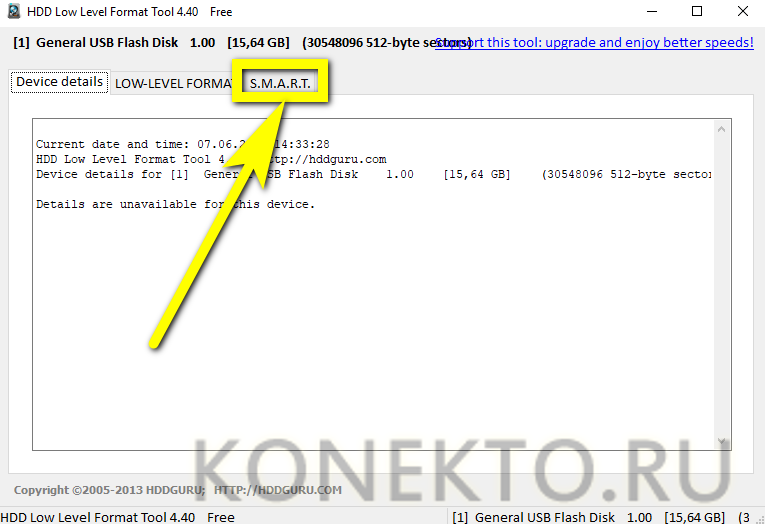
- И нажать на кнопку Get SMART Data.
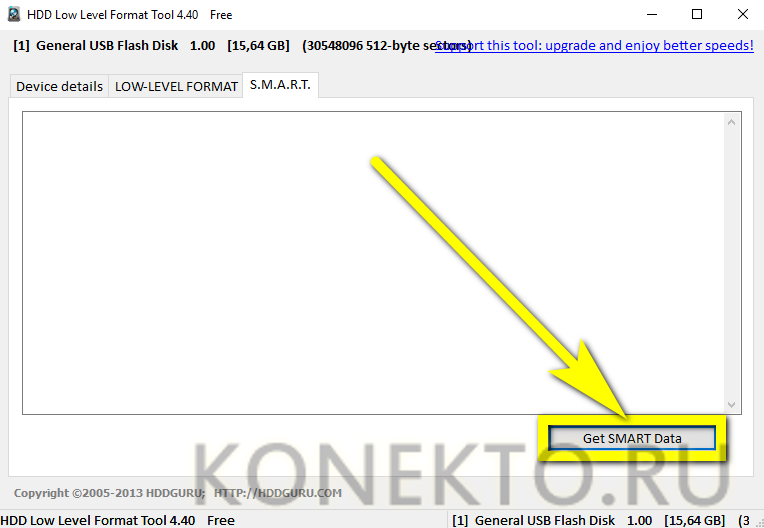
- Если ничего способного пригодиться в лечении USB-устройства программа не показывает — переключиться на вкладку Low-Level Format.
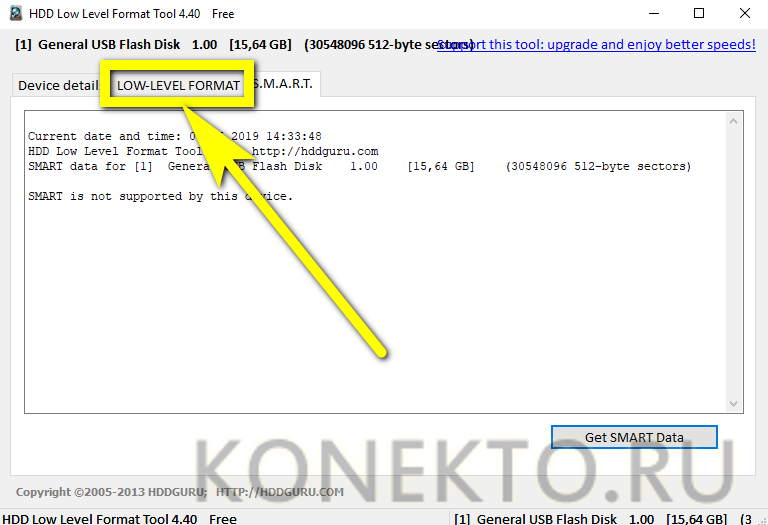
- Убрать галочку в чекбоксе Perform Quick Wipe.
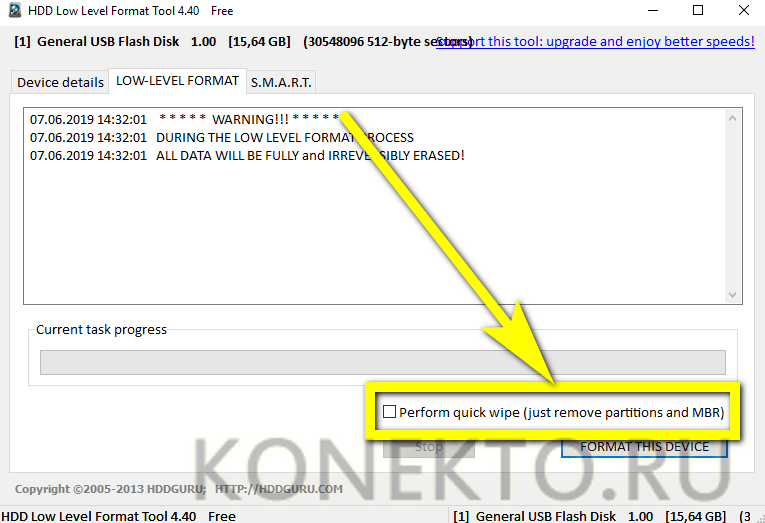
- И нажать на кнопку Format This Device, после чего подтвердить своё согласие на полное и окончательное удаление находящихся на флешке данных.
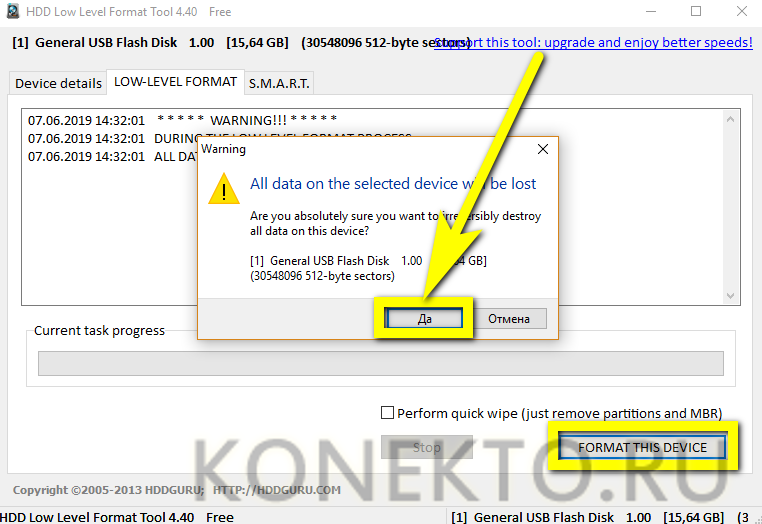
- Процесс может длиться от нескольких минут до часа-полутора; продолжительность зависит от ёмкости носителя, наличия повреждённых секторов и различных случайных факторов.

Ссылка на скачивание программы — softcatalog.info
Подводим итоги
Чтобы восстановить флешку штатными средствами Windows, пользователь может выбрать простое форматирование, действовать через командную строку или меню «Управление дисками». Лучшие сторонние программы для восстановления носителя — SDFormatter, D-Soft Flash Doctor и HDD Low Level Format Tool. Во всех случаях перед началом процесса следует снять защиту от форматирования — иначе «лечение» будет невозможно.
Смотрите также
- Как проверить телефон на прослушку?
- Как узнать музыку из видео на Ютубе?
- Тарифы Мегафон 2021 года
Источник: konekto.ru
Как восстановить удалённые файлы с флешки
Привет друзья, в этой статье мы рассмотрим с вами как восстановить удалённые файлы с флешки или как восстановить файлы после форматирования флешки . Мне часто приходиться иметь дело с такой проблемой и я хочу рассказать вам, как её можно решить. Статья длинная и подробная, так как искренне хочется помочь пользователям восстановить удалённые файлы.
Важно знать, что файлы на флешке могут быть недоступны по двум причинам:
1) Заражение содержимого флешки вирусом. В этом случае Ваши файлы на флешке целы, но они модифицированы вирусной программой, к тому же, вирус присвоил им атрибут «Скрытый». В этом случае проверяем флешку антивирусом и удаляем вредоносную программу, затем убираем у файлов атрибут «Скрытый». Всё делаем быстро и чётко (подробности далее в статье).

2) Вторая причина. На самом деле ваши файлы по каким-либо причинам были удалены с флешки. Обычно пользователи сами удаляют файлы на флешке, например, форматируют флешку, но потом вспоминают, что на ней была нужная информация. В этом случае нужно прибегнуть к бесплатной или платной программе по восстановлению удалённых файлов, в этой статье мы восстановим удалённые на флешке файлы с помощью нескольких очень хороших подобных программ. Теперь обо всём подробно, но в начале статьи письмо от нашего читателя Сергея.
Как восстановить с флешки удалённые файлы, исчезнувшие довольно странным образом. История моя такая, вставил флешку в ноутбук друга, скопировал нужную информацию, затем пришёл домой подсоединил флешку к своему компьютеру и очень удивился, всполошился мой антивирус и сразу удалил с флешки десять вирусов. Затем я зашёл на флешку и не нашёл там ни одного файла.
В интернете прочитал, что восстанавливать удалённые файлы нужно осторожно, какой-то особой программой и ни в коем случае не на пострадавшую флешку. И ещё прочитал, то вполне возможно файлы не удалены, а просто из-за ошибки или заражения вирусом им присвоен атрибут «Скрытый», атрибут этот нужно снять, запустив какой-то «батник». Скажите админ, как мне поступить и с чего начать? Сам пробовал применить две программы по восстановлению удалённой информации на флеш-накопителях, но к сожалению ничего кроме мусора на флешке не нашёл.
Как восстановить удалённые файлы с флешки
Данная информация пригодится всем людям, которые, пусть даже не часто, но имеют дело с компьютером и флешками.
Как восстановить удалённые файлы с флешки бесплатной программой DMDE
Как восстановить удалённые файлы с флешки бесплатно программой R.saver
Как восстановить удалённые файлы с флешки бесплатной программой Recuva
Как восстановить удалённые файлы с флешки программой Ontrack EasyRecovery Professional
Если у вас пропали с флешки все файлы, то вполне возможно, флешка заражена вирусом, первое что нужно сделать, это проверить её антивирусом, даже если ваша флешка будет очищена от вирусов, файлы сразу не появятся, сначала нужно включить настройках операционной системы отображение защищённых системных файлов и скрытых файлов и папок.
Входим в окно «Компьютер», затем выбираем «Вид» — «Параметры» «Изменить параметры папок и поиска»,  снимаем галочки с пункта «Скрывать защищённые системные файлы» и наоборот отмечаем пункт «Показывать скрытые файлы и папки», далее нажимаем «Применить» и «ОК».
снимаем галочки с пункта «Скрывать защищённые системные файлы» и наоборот отмечаем пункт «Показывать скрытые файлы и папки», далее нажимаем «Применить» и «ОК». 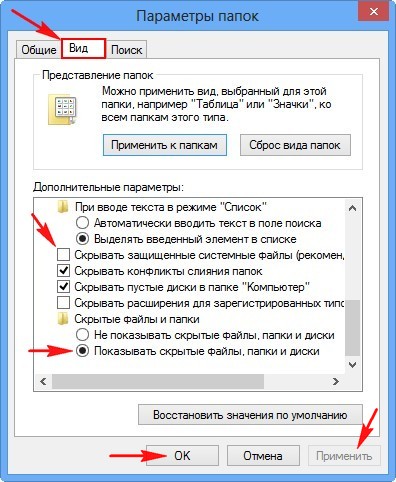 Теперь заходим на нашу флешку и видим что все файлы и папки на месте, но имеют полупрозрачный вид, значит вирус присвоил им атрибут «Скрытый» и его нужно снять, сделать это можно хакерским методом.
Теперь заходим на нашу флешку и видим что все файлы и папки на месте, но имеют полупрозрачный вид, значит вирус присвоил им атрибут «Скрытый» и его нужно снять, сделать это можно хакерским методом. 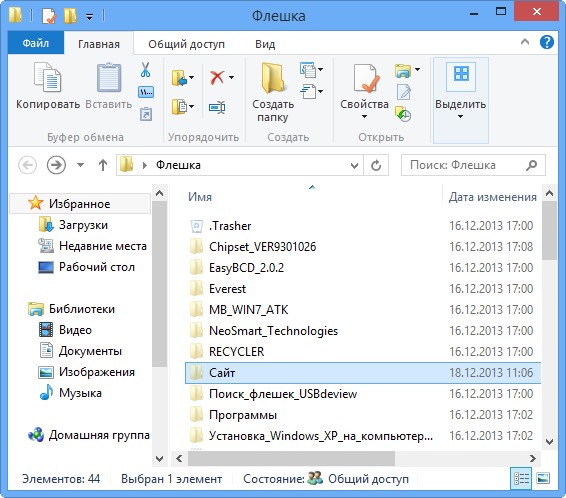 Мы с вами займёмся простейшим программированием, создадим «батник», затем скопируем его в корень флешки и там запустим. Многие думают что это очень сложно, но это не так. «Батник» это bat файл — самый простой вид исполняемого файла содержащего в себе последовательность команд, сейчас сами всё увидите.
Мы с вами займёмся простейшим программированием, создадим «батник», затем скопируем его в корень флешки и там запустим. Многие думают что это очень сложно, но это не так. «Батник» это bat файл — самый простой вид исполняемого файла содержащего в себе последовательность команд, сейчас сами всё увидите.
Открываем блокнот 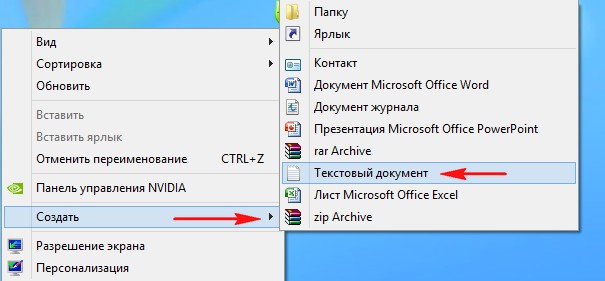
и копируем в него такую информацию attrib -s -h -r -a /s /d затем сохраняем файл с расширением .bat. 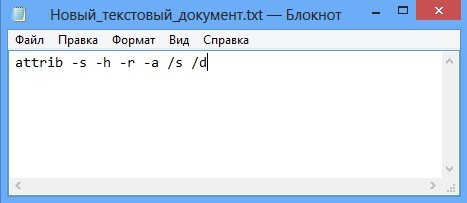
 У нас получился вот такой файл. А сейчас копируем его в корень нашей флешки и двойным щелчком левой мыши запускаем его. Через несколько секунд опять заходим в нашу флешку и видим — все наши файлы на месте и без ненужного атрибута «Скрытый»
У нас получился вот такой файл. А сейчас копируем его в корень нашей флешки и двойным щелчком левой мыши запускаем его. Через несколько секунд опять заходим в нашу флешку и видим — все наши файлы на месте и без ненужного атрибута «Скрытый» 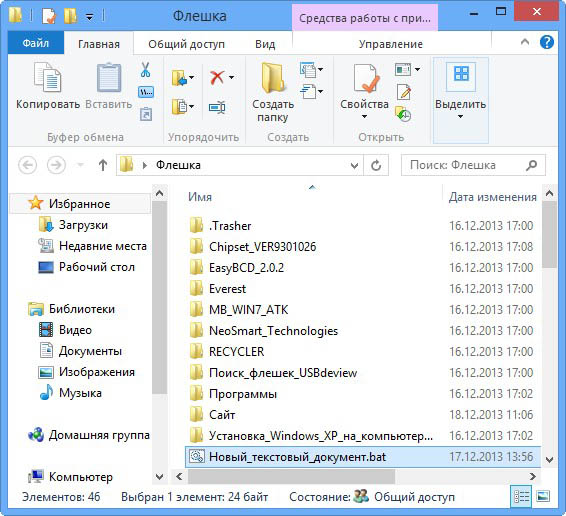
Что делать, если файлы с флешки действительно были удалены?
Примечание: не восстанавливайте пожалуйста удалённые файлы на ту же самую флешку, где они и находились, произойдёт перезапись удалённых файлов и если результат восстановления вас не устроит, то повторное восстановление удалённых файлов на флешке будет намного хуже первого. Восстанавливайте файлы на свободный раздел вашего жёсткого диска или переносной жёсткий диск USB.
Друзья, существует великое множество программ для восстановления удаленных файлов с флешки, но только несколько из них способны вам помочь на самом деле, вот некоторые из них.
Для примера, я удалю все файлы на своей флешке и затем форматирую её. Всё, файлов нет. 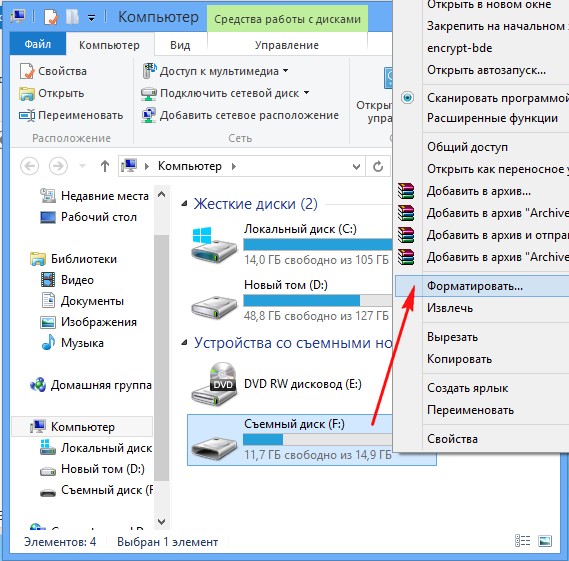
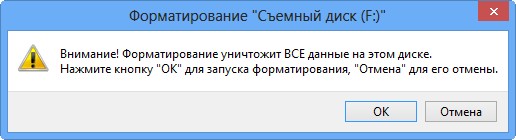 На флешке находились медиафайлы, фотографии, текстовые файлы, установщики программ и ISO образ с операционной системой. После этого я попытаюсь восстановить удалённые файлы программами: DMDE, R.saver, Recuva, Ontrack EasyRecovery Professional, R-Studio.
На флешке находились медиафайлы, фотографии, текстовые файлы, установщики программ и ISO образ с операционной системой. После этого я попытаюсь восстановить удалённые файлы программами: DMDE, R.saver, Recuva, Ontrack EasyRecovery Professional, R-Studio.
Как восстановить удаленные файлы с флешки программой DMDE
Самую первую программу, которую будем использовать для восстановления удалённых файлов с флешки — DMDE.
Довольно серьёзная и надёжная программа от отечественного разработчика под названием DMDE способна восстановить удалённую информацию с различных накопителей, в том числе и флешек. Кроме того программа может восстановить удалённые разделы на жёстком диске!
Идём на официальный сайт DMDE http://dmde.ru/download.html 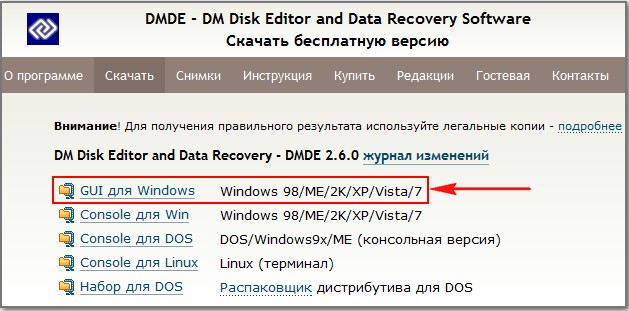
 Происходит быстрый поиск удалённых файлов на флешке, часто с помощью него удаётся найти файлы на флешке и восстановить их. Выделяем пространство нашей флешки левой мышью и жмём на кнопку Открыть том.
Происходит быстрый поиск удалённых файлов на флешке, часто с помощью него удаётся найти файлы на флешке и восстановить их. Выделяем пространство нашей флешки левой мышью и жмём на кнопку Открыть том. 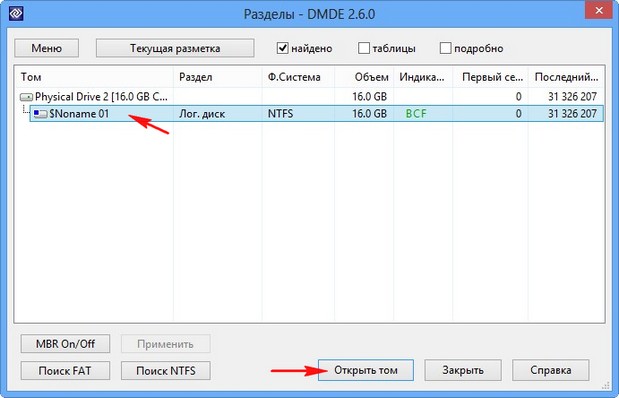
В этом окне нажимаем .  Соглашаемся на виртуальную реконструкцию файловой системы.
Соглашаемся на виртуальную реконструкцию файловой системы.  В правой части окна программы отображены найденные программой файлы. Если отображено ничего не будет, раскройте папку $Root находящуюся в левой части окна.
В правой части окна программы отображены найденные программой файлы. Если отображено ничего не будет, раскройте папку $Root находящуюся в левой части окна.
Если вы нашли нужный файл, который вы хотите восстановить, щёлкните на нём правой мышью и выберите в меню Восстановить объект. Затем выберите в окне проводника, где именно вы хотите сохранить восстанавливаемый файл, например на рабочем столе. Всё, ваш файл восстановлен.
К сожалению, бесплатная версия программы не позволит вам восстановить целую папку с файлами, вы получите такую ошибку. Чтобы жизнь мёдом не казалась, придётся восстанавливать файлы по одному или покупать программу. Но мы можем восстановить и по одному, лишь бы только программа нашла удалённые файлы.
В нашем случае быстрый поиск не принёс никаких результатов, значит используем подробный поиск. Жмём на кнопку «Разделы диска» 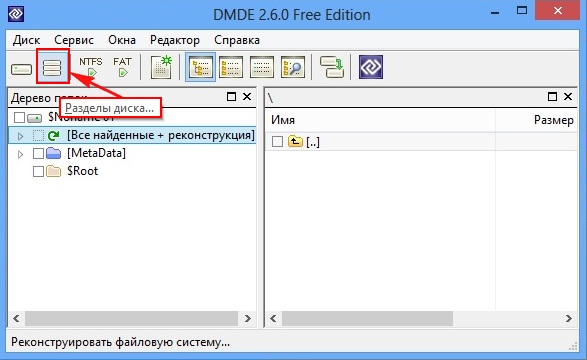 Выделяем левой мышью нашу флешку и жмём кнопку «Поиск NTFS».
Выделяем левой мышью нашу флешку и жмём кнопку «Поиск NTFS». 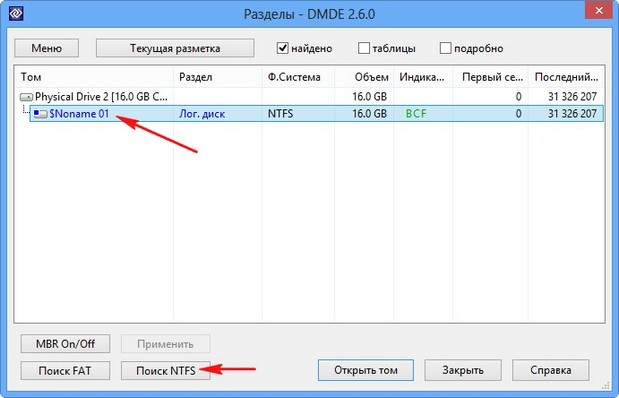 Поиск.
Поиск.
 Начнётся подробный поиск, который может длиться несколько дольше, чем быстрый поиск, но результат естественно будет намного лучше. Поиск достиг 100 процентов и продолжался 20 минут на флешке объёмом 16 ГБ. Смотрим на колонку «Соответствия», она используется для оценки качества восстановления файлов на найденном томе. Щёлкаем два раза левой мышью на первом разделе.
Начнётся подробный поиск, который может длиться несколько дольше, чем быстрый поиск, но результат естественно будет намного лучше. Поиск достиг 100 процентов и продолжался 20 минут на флешке объёмом 16 ГБ. Смотрим на колонку «Соответствия», она используется для оценки качества восстановления файлов на найденном томе. Щёлкаем два раза левой мышью на первом разделе. 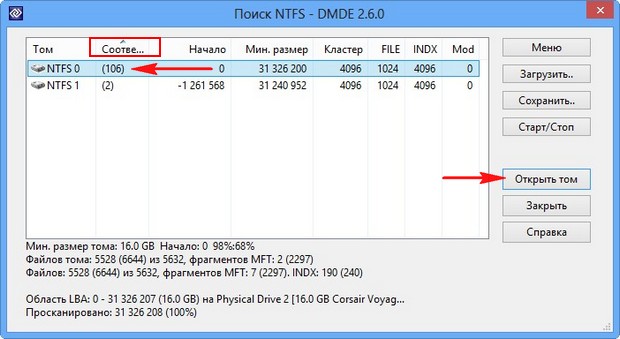 Сохраним на всякий случай лог поиска.
Сохраним на всякий случай лог поиска. 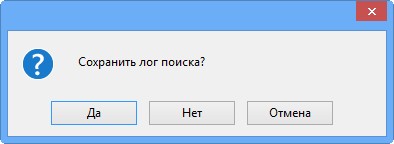
Опять нажимаем .  Виртуальная реконструкция файловой системы. ОК.
Виртуальная реконструкция файловой системы. ОК.  Друзья, DMDE нашла все удалённые файлы на флешке. Как видим все найденные папки помечены разными значками: красными точками, крестиками и так далее. Что это всё обозначает?
Друзья, DMDE нашла все удалённые файлы на флешке. Как видим все найденные папки помечены разными значками: красными точками, крестиками и так далее. Что это всё обозначает?
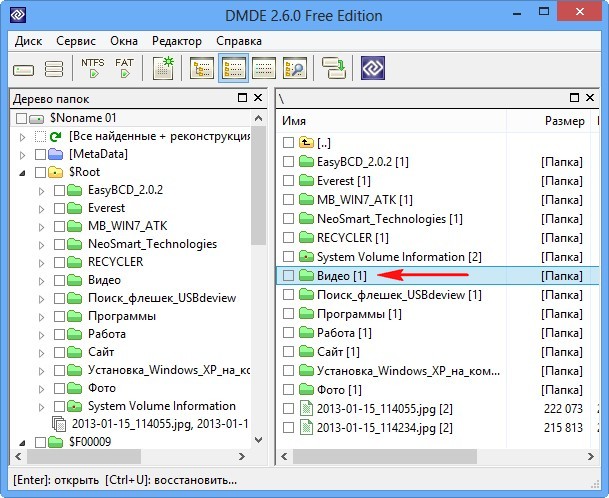 Например красная точка на жёлтой папке говорит нам о том, то папка содержит удалённые файлы, которые можно восстановить. Более полное описание приведено на этой схеме или сайте разработчика http://dmde.ru/manual/filepanel.html
Например красная точка на жёлтой папке говорит нам о том, то папка содержит удалённые файлы, которые можно восстановить. Более полное описание приведено на этой схеме или сайте разработчика http://dmde.ru/manual/filepanel.html 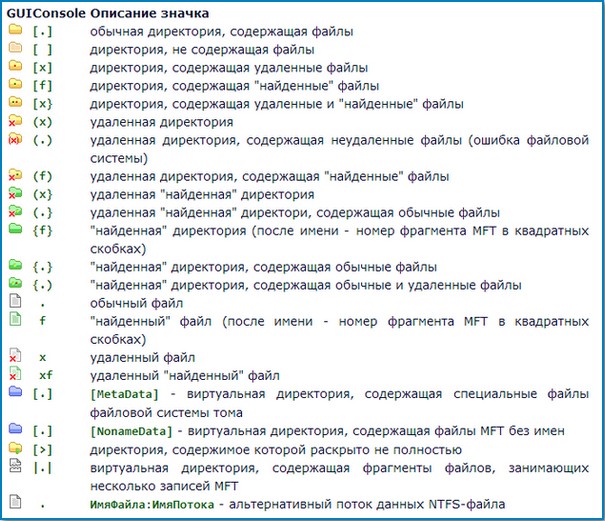
Но найти удалённые фалы мало, программе нужно их ещё восстановить, да так, чтобы они были в рабочем состоянии. Давайте попробуем их восстановить, как я уже заметил, сразу всю папку восстановить не получится, мы получим такую ошибку,  значит заходим в нужную папку и восстанавливаем все файлы по одному.
значит заходим в нужную папку и восстанавливаем все файлы по одному.
Щёлкаем правой мышью на нужном файле и выбираем «Восстановить объект». 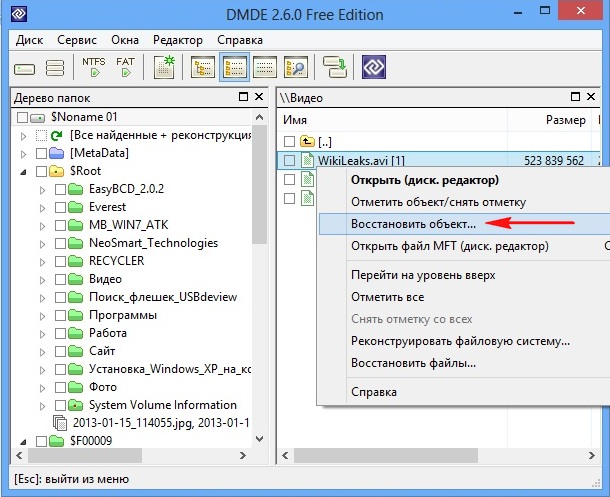 Выбираем куда именно хотим восстановить файлы, например прямо на рабочий стол.
Выбираем куда именно хотим восстановить файлы, например прямо на рабочий стол. 
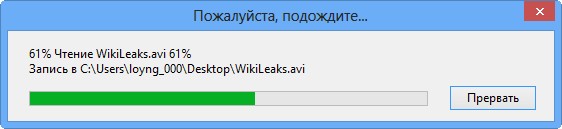
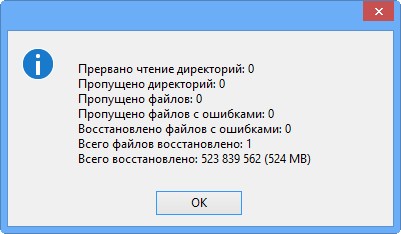 Результат 90 процентов находящихся на флешке файлов восстановлено, и практически все из них в рабочем состоянии. Я доволен. Но неудобно одно, в бесплатной версии нельзя восстанавливать файлы группами.
Результат 90 процентов находящихся на флешке файлов восстановлено, и практически все из них в рабочем состоянии. Я доволен. Но неудобно одно, в бесплатной версии нельзя восстанавливать файлы группами.
Как восстановить удаленные файлы с флешки программой R.saver
Тоже хорошая бесплатная программа от серьёзного разработчика подобных программ UFS Explorer, способна восстановить удалённые файлы с различных носителей и флешек в том числе. Переходим на официальный сайт программы R.saver и скачиваем программу в архиве.
http://rlab.ru/files/Download/logicheskoe_vosstanovlenie_dannyh/R.saver/
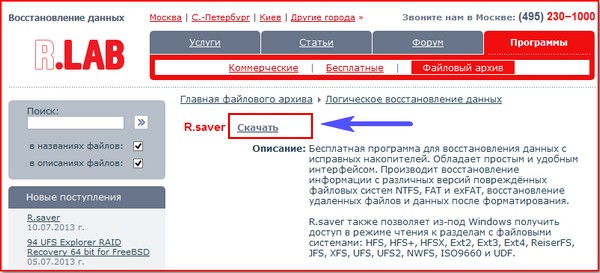 R.saver, как и рассмотренная ранее программа DMDE работает без установки, разархивируем архив и запускаем программу.
R.saver, как и рассмотренная ранее программа DMDE работает без установки, разархивируем архив и запускаем программу.
Происходит быстрое сканирование всех накопителей. Видим, что программа нашла один раздел на нашей флешке Corsair (объём 14.93 ГБ), щёлкаем на нём правой мышью и выбираем «Искать потерянные данные» или «Восстановить после форматирования». 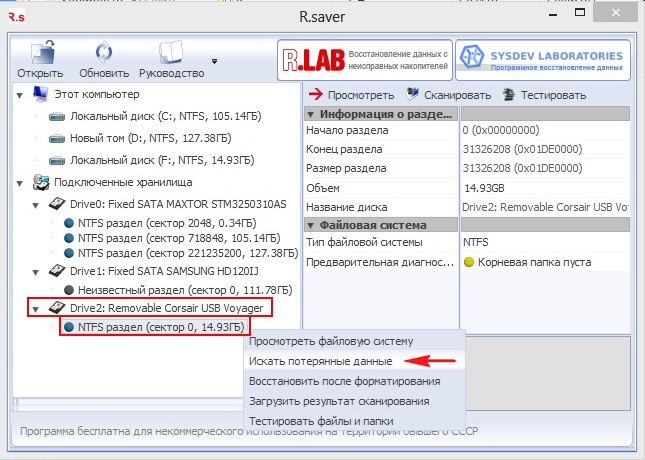 Отвечаем «Да», так как хотим выполнить полное сканирование нашей флешки на присутствие удалённый файлов.
Отвечаем «Да», так как хотим выполнить полное сканирование нашей флешки на присутствие удалённый файлов.
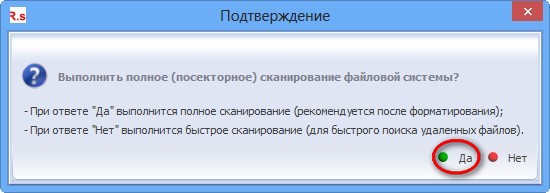 Выполняется реконструкция файловой системы.
Выполняется реконструкция файловой системы. 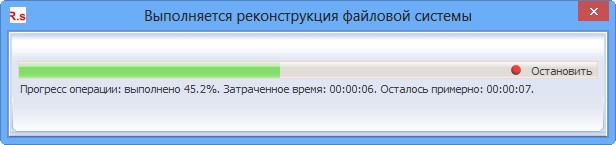 Затем происходит реконструкция файловой системы по сигнатурам с использованием алгоритма IntelliRAW.
Затем происходит реконструкция файловой системы по сигнатурам с использованием алгоритма IntelliRAW.
 Если вы выбрали «Восстановить после форматирования», то возникнет вот такое окно, в котором вы должны выбрать раздел по объёму подходящий вашей флешке, обычно это самый первый раздел.
Если вы выбрали «Восстановить после форматирования», то возникнет вот такое окно, в котором вы должны выбрать раздел по объёму подходящий вашей флешке, обычно это самый первый раздел. 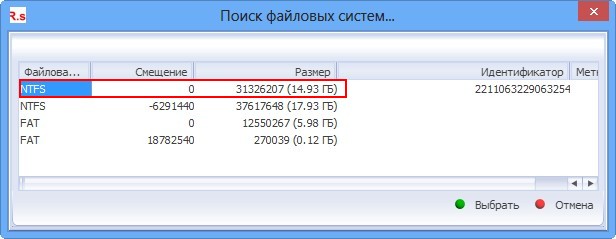 А вот и результат, в левом окне программы можно увидеть все найденные программой папки, а в правом их содержимое.
А вот и результат, в левом окне программы можно увидеть все найденные программой папки, а в правом их содержимое.
Могу сказать что программа отработала также хорошо как и DMDE. Найдена практически вся интересующая информация.
В отличии от DMDE программа R.saver сохраняет файлы намного удобнее, выбираете нужную папку, щёлкаете на ней правой мышью и выбираете «Копировать в. » 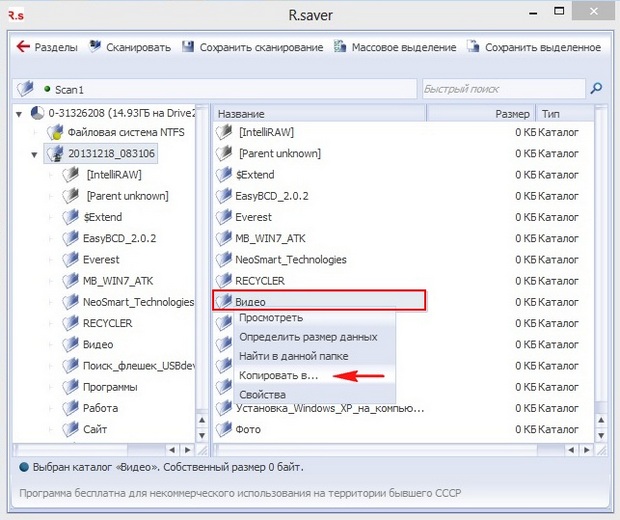 открывается проводник, выбираем куда копировать, например прямо на рабочий стол, жмём Выбрать.
открывается проводник, выбираем куда копировать, например прямо на рабочий стол, жмём Выбрать. 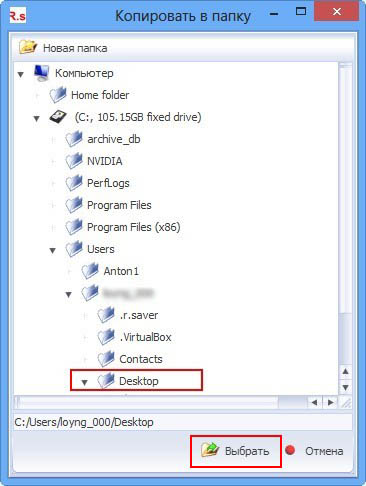 Происходит копирование восстановленных файлов на рабочий стол.
Происходит копирование восстановленных файлов на рабочий стол.  Все файлы, которые удалось восстановить в рабочем состоянии. Делайте выводы друзья.
Все файлы, которые удалось восстановить в рабочем состоянии. Делайте выводы друзья.
Как восстановить удаленные файлы с флешки программой Recuva
Как восстановить удаленные файлы с флешки программой Ontrack EasyRecovery Professional
Безусловный лидер по восстановлению удалённых файлов на различных носителях, забугорная программа Ontrack EasyRecovery Professional платная, тем не менее давайте рассмотрим её в нашей статье.
Несмотря на то, что Ontrack EasyRecovery Professional платная, покупать её сразу не нужно, программа в тестовом режиме произведёт на вашей флешке поиск удалённых файлов и покажет, что она сможет восстановить, если результат вас устроит, значит действуйте на своё усмотрение.
Официальный сайт программы http://www.ontrack.ru/ontrack-easyrecovery/
Скачиваем и устанавливаем и запускаем программу в режиме DEMO. 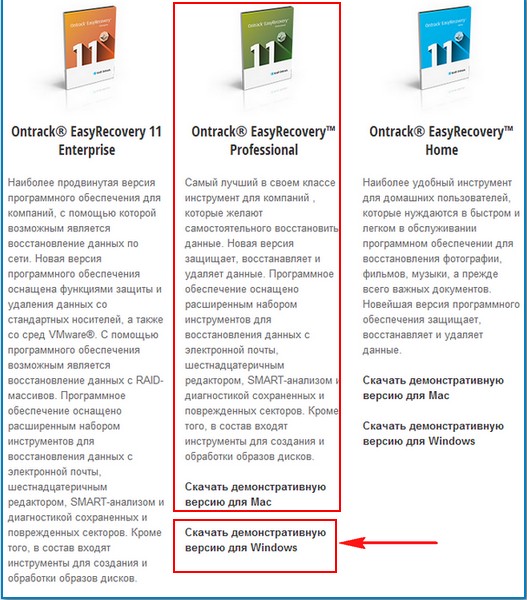
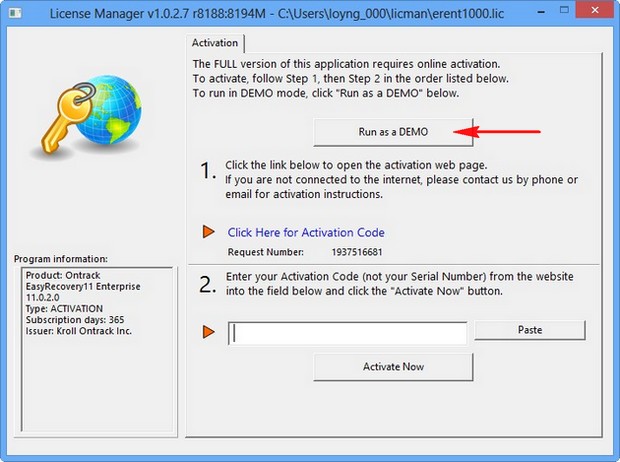
Продолжить. 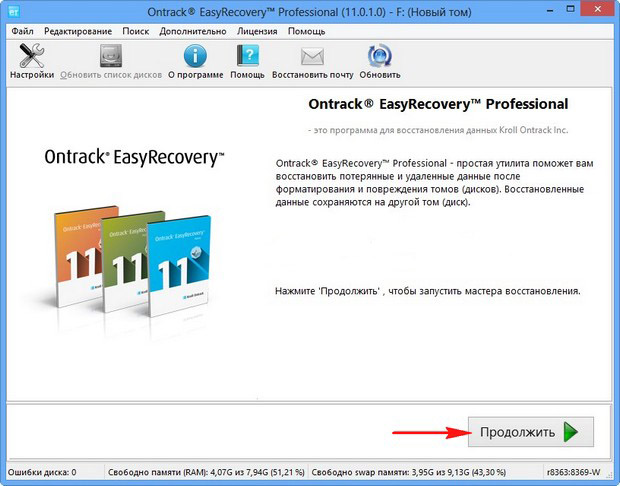 В данном окне выбираем «Карты памяти (flash)».
В данном окне выбираем «Карты памяти (flash)». 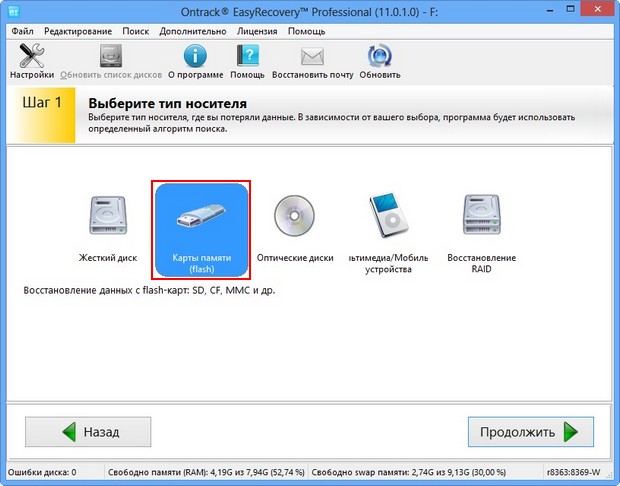 Если вы хотите восстановить удалённые файлы на флешке, выбирайте букву вашей флешки.
Если вы хотите восстановить удалённые файлы на флешке, выбирайте букву вашей флешки.
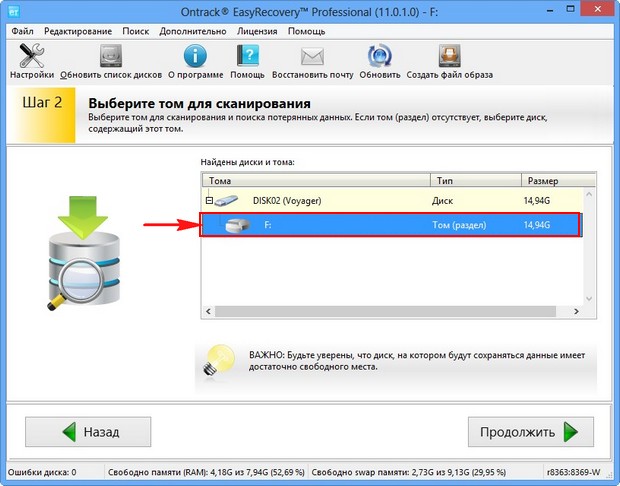 Можно выбрать пункт «Восстановление удалённых файлов» и произойдёт быстрое сканирование, если оно вам не поможет, значит выберите пункт «Восстановление с форматированных носителей» и Продолжить.
Можно выбрать пункт «Восстановление удалённых файлов» и произойдёт быстрое сканирование, если оно вам не поможет, значит выберите пункт «Восстановление с форматированных носителей» и Продолжить. 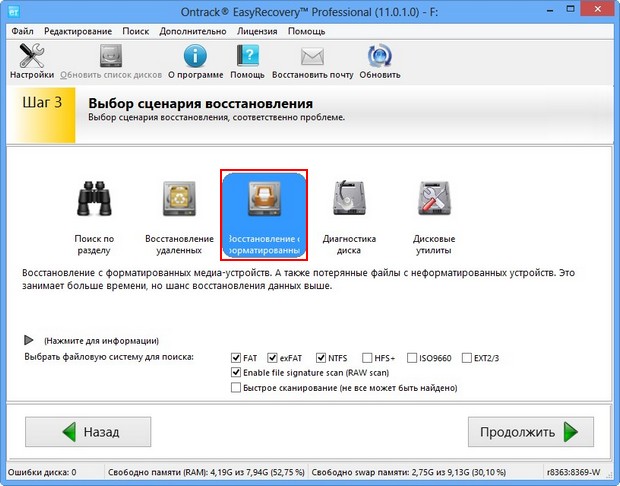 Ещё раз продолжить.
Ещё раз продолжить. 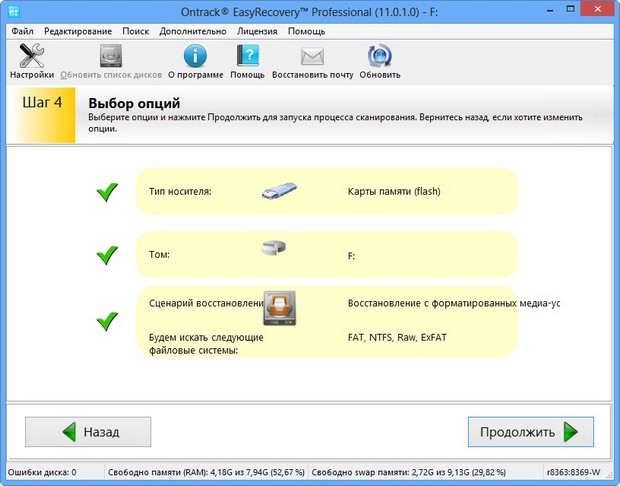 Сканирование длилось 20 минут.
Сканирование длилось 20 минут. 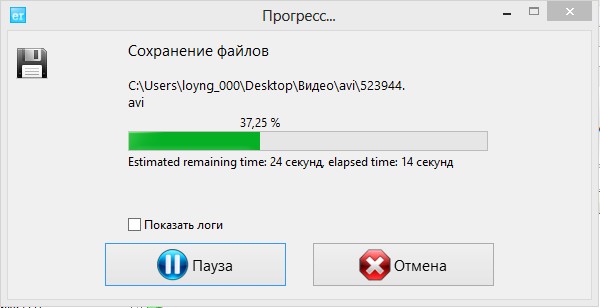
Результат меня не удивил. В левом окне программы отображены все найденные программой папки, а в правом окне их содержимое. Найденные файлы (если это изображения) можно просмотреть с помощью специального просмотрщика, выделите нужный файл и нажмите «Превью». 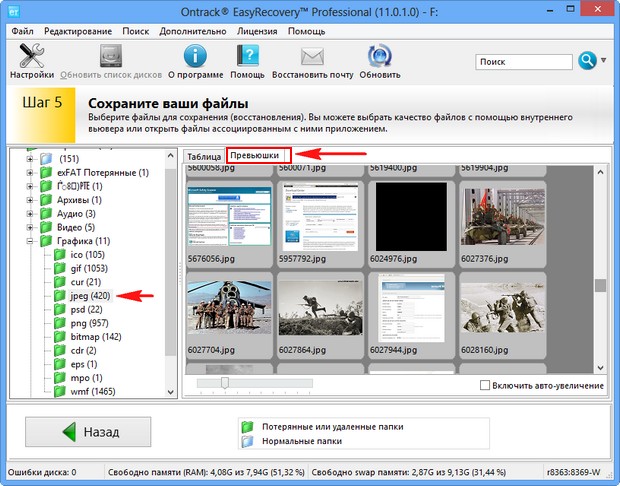 Если вы купили программу, то можете сохранить найденные файлы.
Если вы купили программу, то можете сохранить найденные файлы.
Щёлкаем правой мышью на нужной папке и выбираем «Сохранит как», 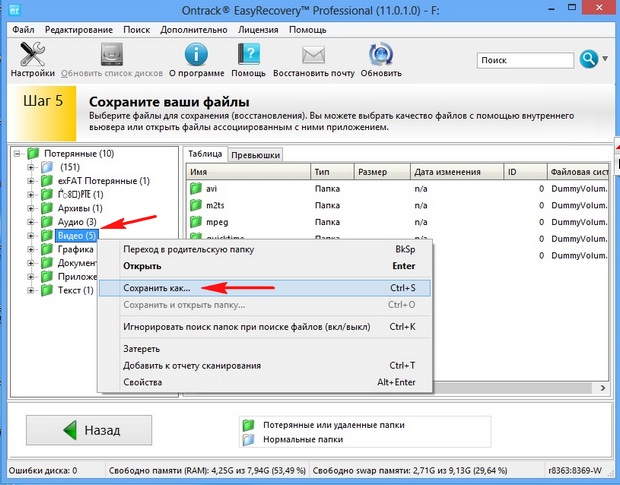 затем выбираем куда именно мы хотим восстановить найденные файлы.
затем выбираем куда именно мы хотим восстановить найденные файлы. 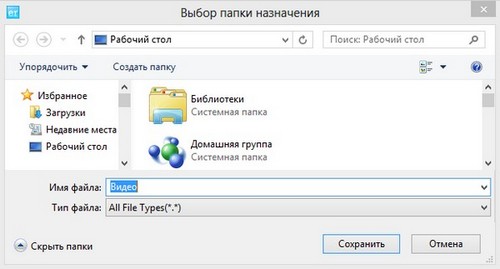 Как восстановить удаленные файлы с флешки программой R-Studio, об этом написана отдельная статья, переходите по ссылке и читайте. Если информация из моих статей кому-нибудь пригодится, буду очень рад.
Как восстановить удаленные файлы с флешки программой R-Studio, об этом написана отдельная статья, переходите по ссылке и читайте. Если информация из моих статей кому-нибудь пригодится, буду очень рад.
Источник: remontcompa.ru
Восстановление фотографий с флешки после удаления или форматирования
Добрый день!
Флешка — достаточно надежный носитель информации и проблемы с ней возникают на много реже, чем скажем с дисками CD/DVD (при активном использовании быстро царапаются, затем могут начать плохо читаться и пр.). Но есть одно маленькое «но» — с диска CD/DVD намного сложнее что-то удалить случайно (а если диск одноразовый — то невозможно вообще).
А с флешки можно неаккуратным движение мышки удалить все файлы разом! Я уж не говорю про то, что многие просто-напросто забывают перед форматированием или очищением флешки, проверить, нет ли на ней лишних файлов. Собственно, так случилось и с одним моим знакомым, который принес мне флешку с просьбой восстановить хоть какие-нибудь фотографии с нее. Часть файлов я восстановил, об этой процедуре и хочу рассказать в данном материале.
И так, начнем разбираться по порядку.
1) Какие программы нужны для восстановления?
Вообще, сегодня можно найти в сети десятки, если не сотни, программ для восстановления удаленной информации с разных носителей. Есть среди программ, как хорошие, так и не очень.
Довольно часто приходится наблюдать следующую картину: файлы вроде и были восстановлены, но реальное название потеряно, файлы были переименованы с русского на английский, много информации вообще не прочитано и не восстановлено. В этой статье я бы хотел поделиться интересной утилитой — Wondershare Data Recovery .
![2014-11-30 16_43_18-[OFFICIAL] Wondershare Data Recovery_ Retrieve Data Software](https://pcpro100.info/wp-content/uploads/2014/11/2014-11-30-16_43_18-OFFICIAL-Wondershare-Data-Recovery_-Retrieve-Data-Software.jpg)
П очему именно она?
К этому меня привела длинная цепь событий, которая приключилась со мной, при восстановлении фото с флешки.
- Во-первых, на флешке не просто были удалены файлы, сама флешка не читалась. Моя Windows 8 выдавала ошибку: «Файловая система RAW, нет доступа. Произвести форматирование диска». Естественно — форматировать флешку не нужно!
- Вторым моим шагом была «расхваленная» всеми программа R-Studio (о ней есть заметка и у меня на блоге). Да, она, конечно, хорошо сканирует и видит множество удаленных файлов, но к сожалению, восстанавливает файлы кучей, без «реального месторасположения» и «реальных имен». Если вам это не важно — можете воспользоваться ей ( ссылка выше ).
- Acronis — эта программа больше предназначена для работы с жесткими дисками. Коли уж установлена на моем ноутбуке, решил испробовать: просто зависла сразу же.
- Recuva (статья о ней) — не находила и не видела половину файлов, которые на флешке точно были (ведь R-Studio находил же!).
- Power Data Recovery — отличная утилита, находит множество файлов, как и R-Studio, только восстанавливает файлы общей кучей (очень неудобно, если файлов действительно много. Случай с флешкой и пропавшими на ней фото — это как раз тот самый неблагоприятный случай: файлов много, названия у всех разные, и необходимо сохранить эту структуру).
- Хотел проверить флешку при помощи командной строки : но ОС Windows не позволяла это сделать, выдавая ошибку, что якобы флешка совсем неисправна.
- Ну и последнее, на чем я остановился — это Wondershare Data Recovery . Сканировала флешку долго, но по прошествии увидел среди списка файлов всю структуру с родными и реальными названиями файлов и папок. Восстанавливает файлы программа на твердую 5 по 5-ти бальной шкале!
Возможно, некоторым будут интересны следующие заметки на блоге:
- программы для восстановления — большой список самых лучших программ (более 20) для восстановления информации, возможно, кто-то найдет «свою» именно в этом списке;
- бесплатные программы для восстановления — простые и бесплатные программы. Кстати, многие из них дадут фору платным аналогом — рекомендую протестировать!
2) Общие правила восстановления файлов
Прежде чем приступить к непосредственной процедуре восстановления, я бы хотел остановиться на самых важных основах, которые будут нужны при восстановлении файлов в любой из программ и с любого носителя (флешка, жесткий диск, micro SD и пр.).
Что нельзя:
- копировать, удалять, перемещать файлы на носителе, на котором пропали файлы;
- устанавливать программу (и скачивать ее тоже) на тот носитель, с которого пропали файлы (если файлы пропали с жесткого диска, лучше его подключить к другому ПК, на который и установить программу для восстановления. В крайнем случае, можно поступить так: скачать программу на внешний жесткий диск (или другую флешку) и установить ее туда же, куда вы ее и скачали);
- нельзя восстанавливать файлы на тот же носитель, с которого они пропали. Если восстанавливаете файлы с флешки — то восстанавливайте их на жесткий диск компьютера. Дело в том, что еще только восстанавливаемые файлы могут затереть другие файлы, которые еще не были восстановлены (извиняюсь за тавтологию).
- не проверяйте диск (или любой другой носитель, на котором пропали файлы) на ошибки и не исправляйте их;
- и последнее — не форматируйте флешку, диск и прочие носители, если вам предлагает это сделать ОС Windows. Лучше вообще, отключите носитель информации от компьютера и не подключайте его, пока не решите как будите восстанавливать информацию с него!
В принципе, это основные правила.
Кстати, не торопитесь сразу же после восстановления, форматировать носитель и загружать на него новые данные. Простой пример: есть у меня один диск, с которого я восстанавливал файлы года 2 назад, а затем я его просто положил и он лежал пылился. По прошествии этих лет, я наткнулся на несколько интересных программ и решил их испытать — благодаря им мне удалось восстановить еще несколько десятков файлов с того диска.
Вывод: возможно более «опытный» человек или более новые программы в последствии помогут вам восстановить еще больше информации, чем удалось это сделать вам сегодня. Хотя, иногда «дорога ложка к обеду»…
3) Инструкция по восстановлению фотографий в Wondershare Data Recovery
Теперь перейдем к практике.
1. Первое что сделайте: закройте все посторонние приложения: торренты, видео- и аудио-проигрыватели, игры и т.д.
2. Вставляете флешку в USB разъем и ничего с ней не делаете, даже если вам что-то будет рекомендовать ОС Windows.
3. Запускаете программу Wondershare Data Recovery.
4. Включаем функцию «восстановления файлов». См. скриншот ниже.
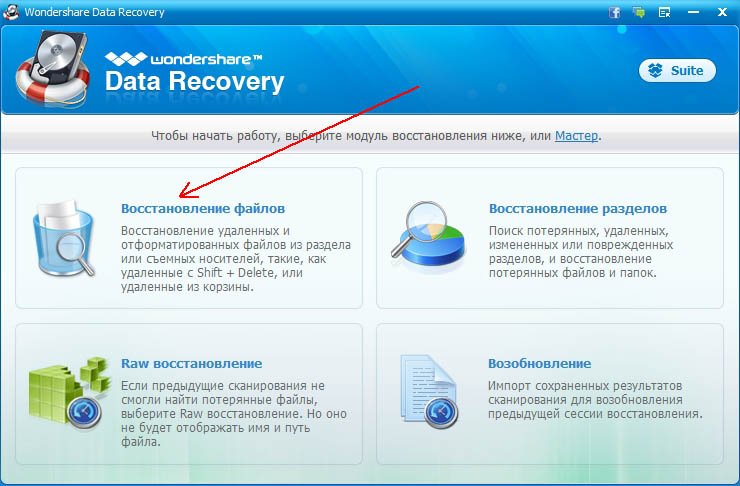
5. Теперь выбираете флешку, с которой будете восстанавливать фотографии (или другие файлы. Кстати, Wondershare Data Recovery, поддерживает десятки других типов файлов: архивы, музыку, документы и пр.).
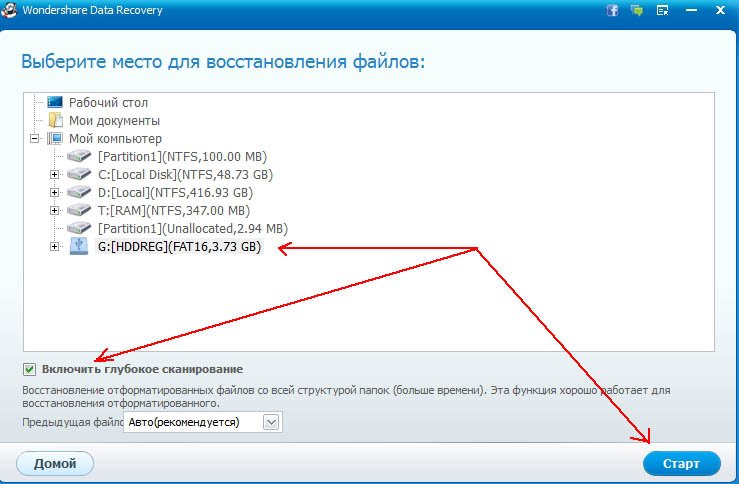
Рекомендуется включить галочку напротив пункта «глубокое сканирование».
6. Во время сканирования не трогайте компьютер. Сканирование идет в зависимости от носителя, например, мой флешка была полностью просканирована примерно за 20 мин (флешка на 4 Гб).
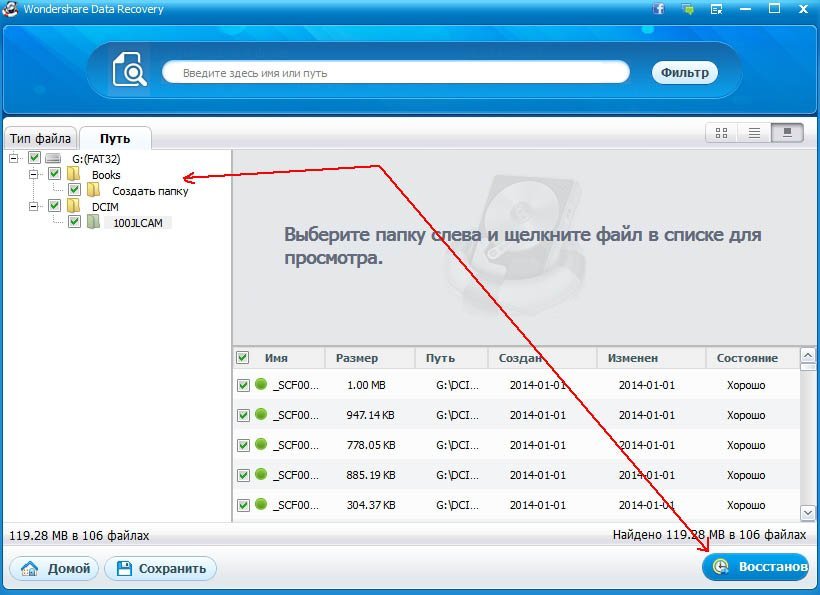
Теперь нам можно восстановить только отдельные какие-то папки или всю флешку целиком. Я просто выделил весь диск G, который сканировал и нажал кнопку восстановить.
7. Далее осталось выбрать папку для сохранения всей информации, которая была найдена на флешке. Затем подтвердить восстановление.
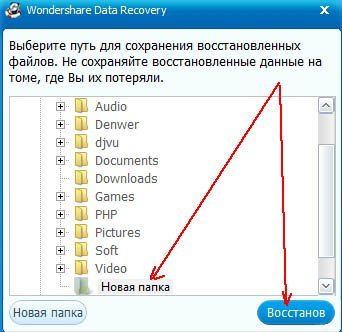
8. Готово! Перейдя на жесткий диск (куда я восстанавливал файлы) — вижу ту же самую структуру папок, которая ранее была на флешке. Причем, все имена папок и файлов остались теми же!
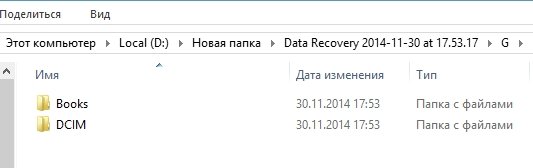
PS
На этом все. Рекомендую заранее сохранять важные данные на несколько носителей, тем более, что стоимость их сегодня не велика. Тот же внешний жесткий диск на 1-2 ТБ можно купить за 2000-3000 руб.
Всем всего самого!
Источник: pcpro100.info